
Képzelje el, hogy tökéletes PDF-t készített az ügyfeléhez vagy a projektjéhez. Mindent oda tettél, ahova kellett, és megadtad a megtakarításhoz. De amikor kiderül, hogy át fogja nézni, rájön, hogy elfelejtett csatolni egy nagyon fontos képet. És most, amikor a PDF szerkesztésére törekszik, azt tapasztalja, hogy nem lehet. Hogyan kép beszúrása pdf-ben anélkül, hogy az eredeti lenne?
Először is nyugodj meg. Vannak megoldások erre a problémára, amelyek megvannak, és nem szabad aggódnia. Most normális, hogy amikor elveszíti az eredeti dokumentumot, amely általában egy dokumentum; A PDF-kel való munka bonyolultabb, mert a legtöbb PDF-szerkesztő nem tudja szerkeszteni. Valójában csak egy speciális PDF-fájlokkal rendelkező programmal vannak ilyen lehetőségei. De valójában több is van.
Kép beszúrása a PDF-be különböző lehetőségekkel

Amikor információt kerestünk a probléma megoldására, azt tapasztaltuk, hogy egy kép beszúrása egy PDF-be számos lehetőség közül választhat. Nemcsak Adobe Acrobat, hanem vannak olyanok is, mint az online PDF-szerkesztők, weboldalak, amelyek segítenek abban, vagy a Mac esetében egy apró trükk.
Ezért lehetőséget adunk Önnek arra, hogy kiválaszthassa a legjobbat az Ön esetére.
Kép beszúrása pdf-ben: Adobe Acrobat Pro DC
Egy olyan lehetőséggel indulunk, amely nem mindenki számára elérhető. És ez az, hogy a program nem ingyenes. A használatához fizetett előfizetéssel kell rendelkeznie. Természetesen "csalhat", és azzal, hogy felajánlja a regisztrációt és a 7 napos ingyenes próbaverzió telepítését, megteheti egy számlával, megdolgozhatja a pdf-et a probléma megoldására, majd nem fizet többet.
Most, ha ugyanaz történik ismét veled, vagy kidobsz egy másik e-mailt, vagy kiderülhet, hogy a végén fizetned kell, akár egy hónapig is ...
Ha megvan, meg kell nyitnia a PDF fájlt az Adobe Acrobat DC-ben. Lépjen az Eszközök elemre a képernyő tetején, majd mutasson a "Szöveg és képek szerkesztése PDF-fájlba" elemre. Ez nem csak az elfelejtett képek hozzáadását teszi lehetővé, hanem szöveget is.
A «Hozzáadás» gomb megnyomásával megadhatja, hogy melyik képet szeretné beszúrni. Mutat rá, és kattintson arra a helyre, ahová be akarja illeszteni a képet. Megváltoztathatja a méretet, valamint elforgathatja, elforgathatja vagy levághatja, ha szükséges.
A Control + S megnyomásával elmenti a módosítást a PDF-be. És csak a végeredmény megmaradása marad. Javasoljuk, hogy ne zárja be a PDF-fájlt, amíg át nem vizsgálja, így ha további változtatásokra van szüksége, már nyitva van.
A kép beillesztése a pdf-be, ha Mac-je van
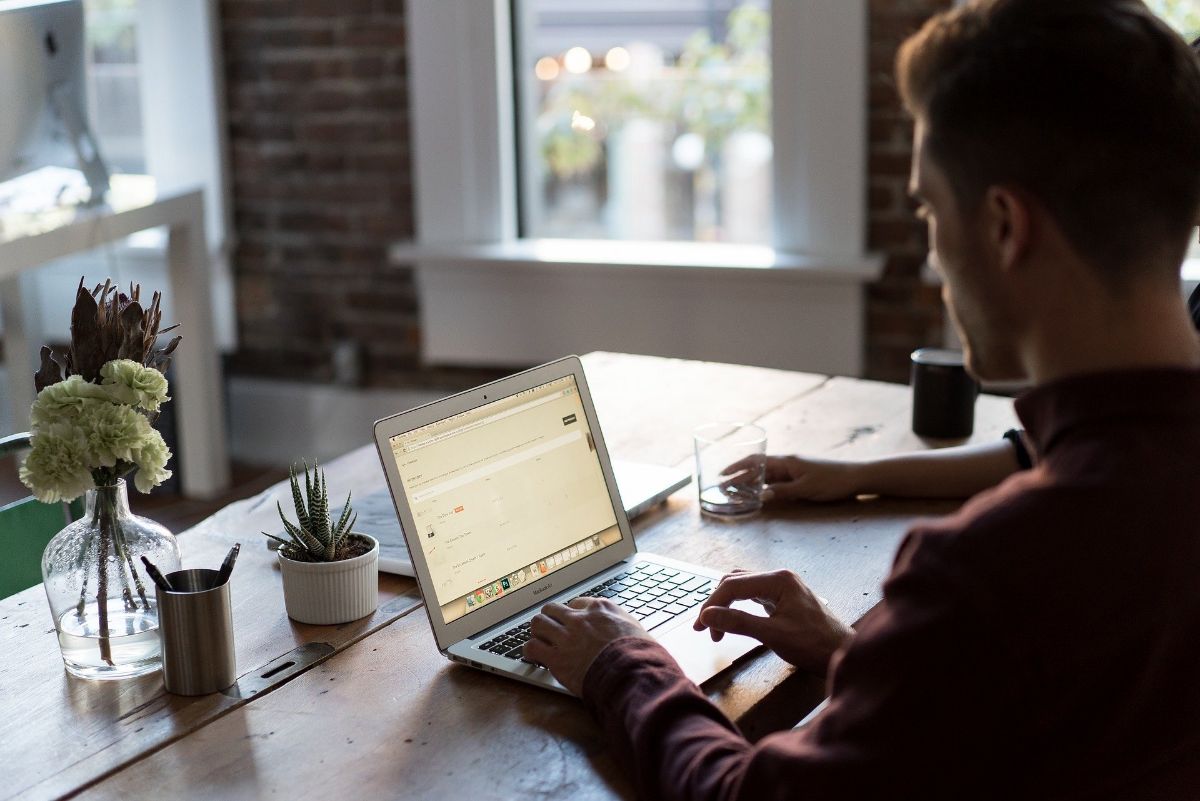
Abban az esetben, ha számítógépe Mac, akkor tudnia kell, hogy van egy trükk a kép pdf-be történő beszúrásához. Ennek alapja a Előnézet eszköz, amelyet a rendszer hordoz.
Ehhez kövesse az alábbi lépéseket:
- Nyissa meg a PDF-t az Előnézet használatával (a jobb oldalon található gomb, a Megnyitás a következővel / Előnézet) lehetőséggel.
- Ha a dokumentum nyitva van, kattintson a Fájl / Export gombra. Amit meg fog tenni, az a PDF-fájlt más típusú fájlformátumra konvertálja. Ebben az esetben nyomja meg a PNG gombot. Adj mentést.
- Zárja be a fájlt a program bezárása nélkül.
- Most nyissa meg az előnézettel azt a képet, amelyet be kell illesztenie a PDF-be.
- A Command + A gombbal válassza ki a teljes képet, majd nyomja le a Command + C billentyűt a másoláshoz.
- Nyissa meg az előzőleg exportált fájlt az Előnézet segítségével, amely PNG formátumban készült.
- A Command + P billentyűkombinációval illessze be a képet. Húzhatja, hogy a PDF-fájlban a kívánt helyre helyezze. És még a kép méretét is megváltoztathatja.
- Végül lépjen a Fájl / Exportálás PDF-ként lehetőségre.
Tehát megoldja, bár ez csak olyan képek esetében működik, amelyek nem mennek a szövegek között, mivel amikor PNG-vé konvertálja, akkor egy képpel dolgozik, és nem tudja magát a szöveget szerkeszteni.
PDF-szerkesztő programok használata
Nem az Adobe Acrobat az egyetlen program, amellyel PDF-fájlokat szerkeszthetValójában több lehetőséget kell figyelembe venni. Az történik, hogy ez az, amelyik a legjobb eredményt nyújtja, és hogy nem bont szét semmit a dokumentumból. De ha csak minimálisan szerkeszteni akarja, akkor több program is létezik. Például van ApowerPDF.
Ez egy olyan program, amely lehetővé teszi a képek egyszerű beillesztését a PDF-be. Valójában a szöveget is retusálhatja, törölheti, hozzáadhat új ... Csak az a probléma vele, hogy - akárcsak a "hivatalos" programnál - fizetett, bár van ingyenes online verziója.
Online programok a PDF-ek szerkesztéséhez

A kép PDF-beillesztésének másik módja a weboldalak és az online PDF-szerkesztő programok. Sokféleképpen próbálkozhatunk, bár, mint mindig mondjuk, már beszéltünk arról, hogy a dokumentumot feltöltjük egy olyan szerverre, ahol az irányítás elvész, és ez azt jelenti, hogy nem tudja, mit csinálnak vele. De ha nincs problémája vele, néhányat javasolunk:
- LightPDF. Ez egy ingyenes online szerkesztő, amely a PDF fájlokat más formátumokká konvertálja. Ez lehetővé tenné, hogy a PDF-t doc-vá változtassa, és így a számítógépén dolgozzon vele, és hozzáadhassa azt, ami hiányzik.
- PDF Pro. Egy másik online eszköz ez. Lehetővé teszi szöveg és képek hozzáadását a PDF-fájlhoz, majd letöltést (vagy nyomtatást).
- PDF haver. Kérni fogja, hogy regisztráljon az eszköz használatához, és havonta csak három dokumentumot dolgozhat fel.
- Kis PDF. Ez a weboldal közismert, különösen konverterként. De van egy PDF-szerkesztője is, amellyel képet beilleszthet a PDF-be. Természetesen csak korlátozott ideig használhatja; akkor Pro felhasználónak kell lenned.
Használjon egy alkalmazást a PDF-fájlok szerkesztésére
És ha Ön egyike azoknak, akik mobiltelefont vagy táblagépet használnak a munkához, és módosítania kell bennük a pdf-t, megszerezheti a PDF szerkesztő alkalmazás. Ingyenes, Android-on van (a Google Playen), és szerkesztheti, aláírhatja a PDF-eket, írhat bele ... és természetesen képet is beilleszthet a PDF-be.
Mint látható, többféle lehetőség van, így ha összezavarodik, és a kép beszúrásához szerkesztenie kell egy PDF-fájlt, akkor nem kell aggódnia, hogy vannak megoldások, így nem kell újra elvégeznie az összes munkáját ( vagy hagyja ki a fényképet).